Bereitstellen einer Kennwortlosen Ersetzungsoption
Der erste Schritt hin zur Kennwortlosigkeit besteht in der Bereitstellung einer Alternative zu Kennwörtern.
Windows bietet eine kostengünstige und einfache In-Box-Alternative zu Kennwörtern, Windows Hello for Business. Eine weitere Möglichkeit besteht darin, FIDO2-Sicherheitsschlüssel zu verwenden, aber sie erfordern die organization, um sie zu kaufen und zu verteilen.
Beide Optionen bieten eine starke zweistufige Authentifizierung für Microsoft Entra ID und Active Directory.
Identifizieren von Testbenutzern, die die Zielarbeitspersona darstellen
Ein erfolgreicher Übergang stützt sich auf Benutzerakzeptanztests. Sie können unmöglich wissen, wie jede der Funktionspersonas ihre tägliche Arbeit verrichtet oder wie sie genau überprüft werden kann. Sie müssen die Hilfe von Benutzern in Anspruch nehmen, die der Zielfunktionspersona entsprechen. Sie benötigen nur wenige der Zielfunktionspersona entsprechende Benutzer. Während Sie Schritt 2 durchlaufen, möchten Sie im Rahmen des Validierungsprozesses möglicherweise einige der Benutzer ändern (oder einige hinzufügen).
Bereitstellen von Windows Hello for Business- oder FIDO2-Sicherheitsschlüsseln für Testbenutzer
Als Nächstes möchten Sie Ihre Kennwortersetzungsbereitstellung planen. Ihre Testbenutzer benötigen eine alternative Möglichkeit, sich während Schritt 2 des Wegs zur Kennwortlosigkeit anzumelden. Verwenden Sie das Windows Hello for Business-Planungshandbuch um zu bestimmen, welche Bereitstellung für Ihre Umgebung am besten geeignet ist. Verwenden Sie als Nächstes einen der Bereitstellungsleitfäden, um Windows Hello for Business bereitzustellen. Mit eingerichteter Windows Hello for Business-Infrastruktur können Sie Windows Hello for Business-Registrierungen auf die Zielfunktionspersonas beschränken. Die gute Nachricht ist, dass Sie die Infrastruktur nur einmal bereitstellen müssen. Wenn andere Zielfunktionspersonas mit der Verwendung von Windows Hello for Business beginnen müssen, fügen Sie sie einer Gruppe hinzu. Sie verwenden die erste Arbeitspersona, um Ihre Windows Hello for Business Bereitstellung zu überprüfen.
Wenn Sie sich für die Verwendung von FIDO2-Sicherheitsschlüsseln entscheiden, befolgen Sie den Leitfaden Aktivieren der Anmeldung mit Sicherheitsschlüsseln bei Windows , um zu erfahren, wie Sie FIDO2-Sicherheitsschlüssel einführen.
Hinweis
Bereitstellungen variieren je nachdem, wie das Gerät mit Microsoft Entra ID verknüpft ist. Lesen Sie den Planungsleitfaden, um die Art der Infrastruktur zu erfahren, die für die Unterstützung Ihrer Geräte erforderlich ist.
Überprüfen von Kennwörtern und Windows Hello for Business oder FIDO2-Sicherheitsschlüsseln
In diesem ersten Schritt müssen Kennwörter und Ihre Auswahl für die Kennwortersetzung parallel vorhanden sein. Sie möchten alle Szenarien überprüfen, während sich die Zielarbeitspersonas mit Windows Hello oder Sicherheitsschlüsseln anmelden und entsperren können. Benutzer können sich auch bei Bedarf anmelden, entsperren und Kennwörter verwenden. Wenn Sie die sichtbaren Kennwortabfragen zu früh reduzieren, kann dies zu Frustration und Verwirrung bei den Zielbenutzerpersonas führen.
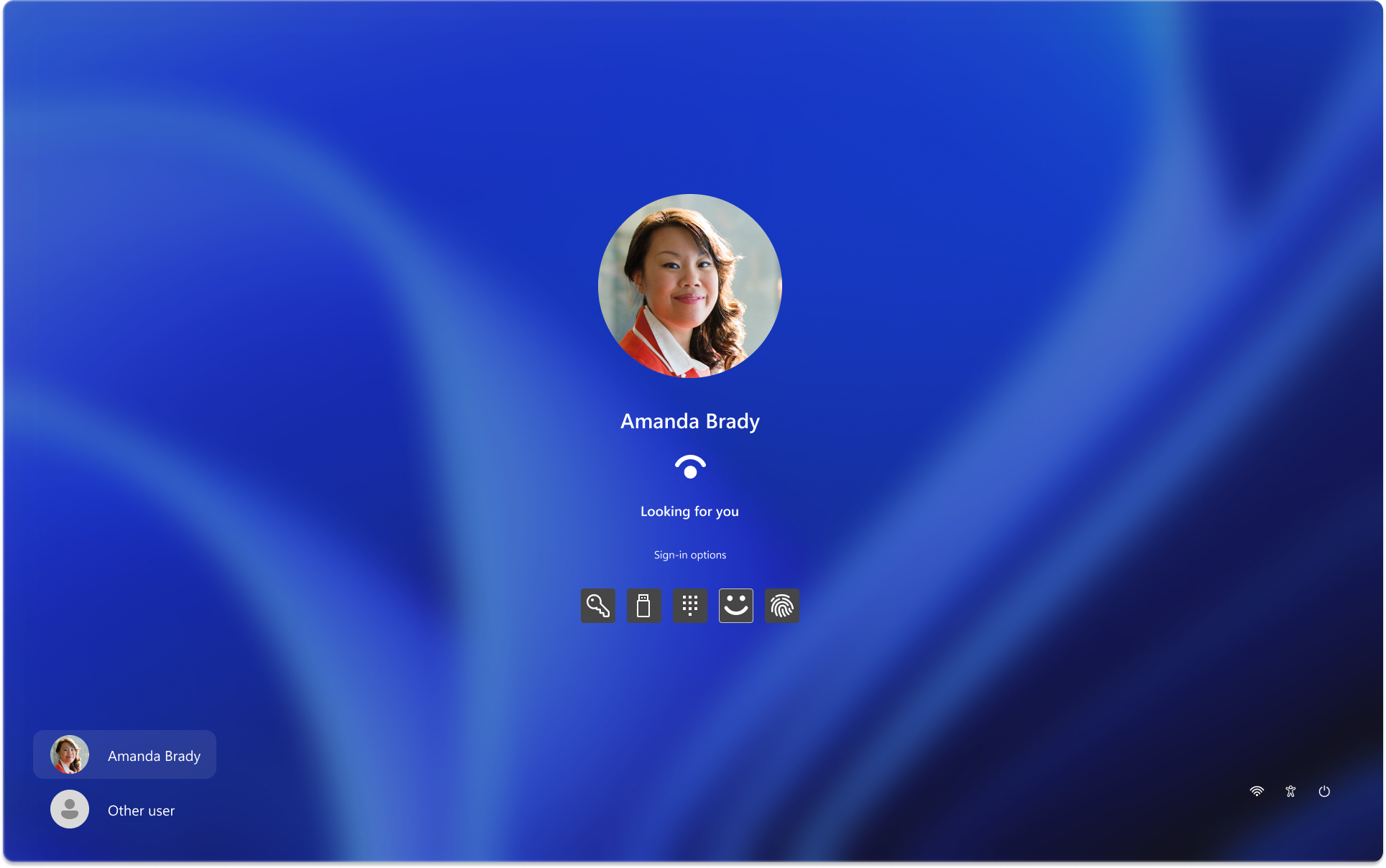
Nächste Schritte
Bevor Sie zu Schritt 2 übergehen, stellen Sie Folgendes sicher:
- Ausgewähltes Zielarbeitspersona
- Ermittelte Testbenutzer, die die zielorientierte Arbeitspersona darstellen
- Bereitgestellte Windows Hello for Business- oder FIDO2-Sicherheitsschlüssel für Testbenutzer
- Überprüft, dass sowohl Die Kennwortersetzung als auch die Kennwörter für die Testbenutzer funktionieren